IntelliJ IDEA简介
IntelliJ IDEA 简称 IDEA,由 JetBrains 公司开发,是 Java 编程语言开发的集成环境,具有美观,高效等众多特点。在智能代码助手、代码自动提示、重构、J2EE 支持、各类版本工具(Git、SVN 等)、JUnit、CVS 整合、代码分析、创新的 GUI 设计等方面都有很好的应用。
下面介绍 IDEA 的下载安装,步骤如下
- 进入 IDEA 官方下载页面,(官网地址为 IntelliJ IDEA – the Leading Java and Kotlin IDE, 官网地址为 https://www.jetbrains.com/idea/ )如下图

- IntelliJ IDEA 是一款跨平台的开发工具,支持 Windows、Mac、Linux 等操作系统,我们可以根据需求下载对应的版本。旗舰版的功能更加全面,这里我们选择下载旗舰版。然后点击 Download,如图 2 所示。
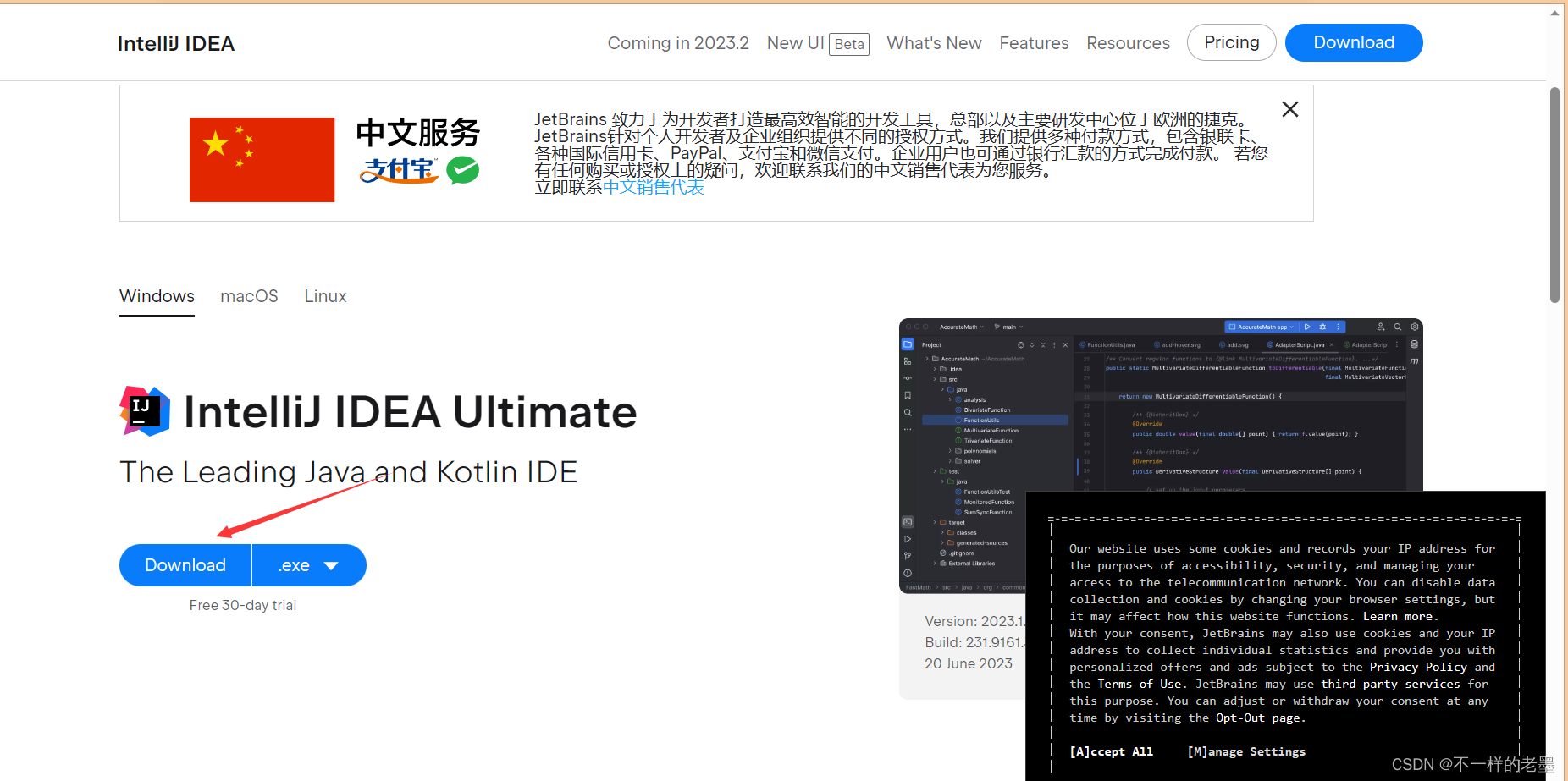
- 点击下载后可能需要注册,一般情况下,不用理会,浏览器会自动进行下载,等待下载完成即可。
- 下载完成后,我们会得到一个 IntelliJ IDEA 安装包,双击打开下载的安装包,选择 Next,正式开始安装,如下图。
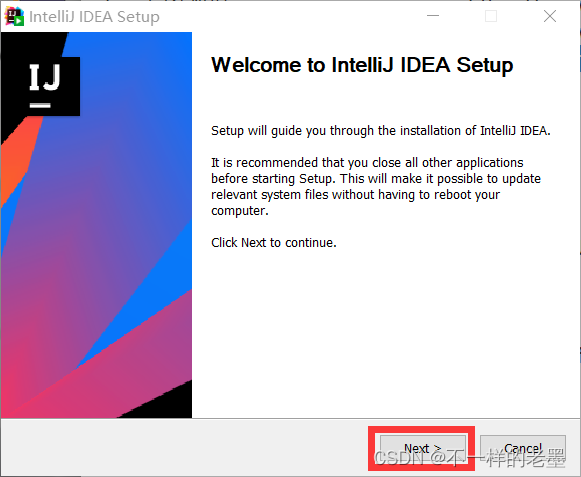
- 设置 IDEA 的安装目录,建议不要安装在系统盘(通常 C 盘是系统盘),这里选择安装到 D 盘,如下图。
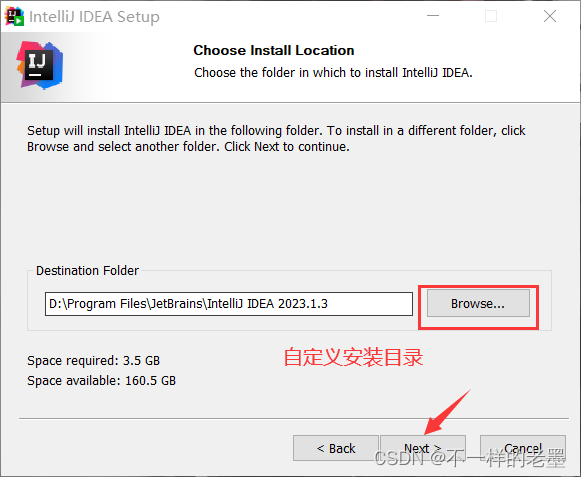
- 自行选择需要的功能,若无特殊需求,按图中勾选即可,如图 6 所示。

对上图中选项说如下:
- Create Desktop Shortcut:创建桌面快捷方式图标,建议勾选 64-bit launcher;
- Update context menu:是否将从文件夹打开项目添加至鼠标右键,根据需要勾选;
- Create Associations:关联文件格式,可以不推荐勾选,使用如 Sublime Text、EditPlus 等轻量级文本编辑器打开;
- Download and install 32-bit JetBrains Runtime:下载并安装 JetBrains 的 JRE。如果已经安装了JRE,则无需勾选此项;
- Update PATH variable (restart needed):是否将 IDEA 启动目录添加到环境变量中,即可以从命令行中启动 IDEA,根据需要勾选。
- 选择开始菜单文件夹后,点击 Install 等待安装。如下图

看到这个里Idea已经安装完成了






















 6472
6472











 被折叠的 条评论
为什么被折叠?
被折叠的 条评论
为什么被折叠?










